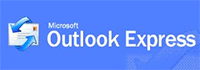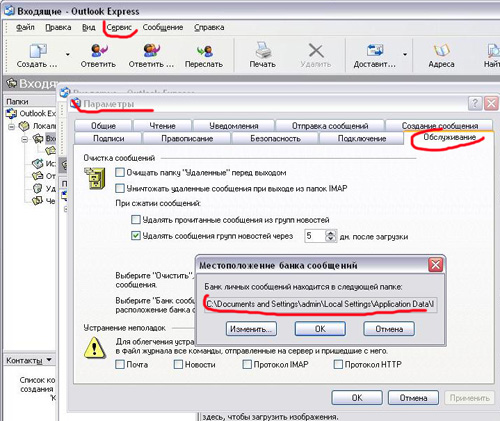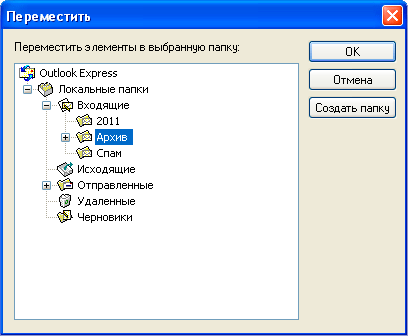При запуске Outlook Express выдаёт ошибку с кодом 0x800C0133. Появляется она из-за того, что одна из папок почтового клиента переполнена, а файл, в котором физически хранятся письма из неё, занимает на жестком диске более двух гигабайт памяти. Чаще всего переполняется папка — «Входящие». Решается проблема несколькими способами.
Первое решение — почистить «Входящие» сообщения. После перезапуска outlook express ошибка должна перестать появляться.
Первое решение может помочь, но со временем папка с входящими сообщениями снова переполнится. Можно пойти другим способом. Раскидать все входящие сообщения по годам. Для этого, нажимаем правой кнопкой на папке «Входящие», выбираем — создать папку, называем её «2014». При этом в папке «Входящие» у появится подкаталог с названием года.
Теперь необходимо перекинуть из папки «Входящие» почту за 2014 год в папку «2014». Всю почту за 2014 год выделяем с нажатой клавишей «Shift» и перетаскиваем в папку «2014». Если почты много, то на этом этапе почтовый клиент может зависнуть. Просто не трогайте его, он сделает переброс писем и отвиснет.
Перекидываем из папки «Входящие» письма за другие года по такому же принципу. В результате папка «Входящие» должна остаться пустой. Все письма будут рассортированы по годам. Теперь можно перезапустить почтовый клиент и посмотреть, будет ли появляться ошибка. Если — да, то продолжаем.
После проделанных действий Outlook Express может всё равно выдавать ошибку. Это недоработка почтового клиента, связана с тем, что после распределения почты, физический файл «Входящие» может остаться прежнего размера, несмотря на то, что папка «входящие» пуста. В этом случае предлагаю удалить его в ручную. После перезапуска Outlook файл создастся автоматически. Если не знаете где искать файлы, отвечающие за физическое хранение почты, то перейдите в меню:
Сервис > Параметры > вкладка «Обслуживание» > кнопка «Банк данных»
Скопируйте этот путь и вставьте в адресную строку «Моего компьютера» (Откройте «Мой компьютер», вверху будет поле для ввода адреса, по умолчанию там стоит текущий путь — «Мой компьютер»). Нажмите клавишу «Enter». После этого осуществится переход в папку с файлами почты Outlook Express. Найдите там файл «Входящие.dbx». Именно здесь хранятся все входящие сообщения. Убедитесь что он имеет размер более 2 ГБ. Если это так, то дело именно в нём и от него надо избавиться.
Внимание! Не удаляйте этот файл, а просто переименуйте его.
Из личного опыта — не стоит удалять ценную информацию безвозвратно. Лучше переименовать файл «Входящие.dbx» во «Входящие.dbx_old». В таком виде Outlook Express его не увидит и создаст чистый файл «Входящие.dbx». При этом, если что-то пойдет не так, то сможем восстановить всё как было. После перезапуска ошибка 0x800C0133 должна исчезнуть.
В заключение хочется добавить — Outlook Express — не лучший выбор для работы с электронной почтой. Возможно Вы к нему привыкли и что-то новое пугает, но лучше потратить несколько дней на изучение нового, чем постоянно решать возникающие проблемы с устаревшим и не безопасным почтовым клиентом. Советую обратить внимание на бесплатный клиент «ThunderBird». Возможно, по началу он покажется неудобным, но поверьте, он гибко настраивается и разобравшись в его настройка — Вы его полюбите.
При использовании программы Outlook Express необходимо проводить регулярное сжатие почтовых папок. А также обязательно не хранить все письма в папке Входящие, а создавать архивы или подпапки для приходящей корреспонденции. Если вы получили ошибку 0x800c0133, значит размер папки для входящих писем достиг 2 Гб.
Решение
Ни в коем случае не удаляйте или не переименовывайте файл Входящие.dbx, а также не запускайте процедуру сжатия данной папки, т.к. при большом объеме, при процедуре сжатия, файл может быть испорчен и произойдет потеря данных. Если вы хотите просто удалить почту, то это тоже не стоит делать, т.к. через какое-то время эти письма могут вам понадобиться.
- Создайте в папке Входящие одну дополнительную пользовательскую папку и дайте ей какое-нибудь понятное имя – например, Архив.
- Выделите в папке Входящие не меньше половины всех сообщений, начиная с самых старых.
- Щёлкните по выделенным сообщениям правой кнопкой мыши и выберите Переместить в папку.
- В новом окне программы щёлкните на значок «+», выберите в появившемся дереве папок только что созданную вами папку Архив и нажмите OK:
Внимание: после перемещения писем обязательно убедитесь в том, что папка Архив содержит перемещённые вами письма (некоторые пользователи забывают нажать OK, и никакого перемещения на самом деле не происходит).
- Выделите папку Входящие и запустите её сжатие: для этого нажмите над панелью инструментов пункт меню Файл – Папка – Сжать.
Что делать если Outlook Express выдает ошибку: произошла неопознанная ошибка код ошибки 0x800c0133. Решение проблемы.
Иногда мы можем наблюдать ошибку Outlook Express — Произошла неопознанная ошибка. Учетная запись: ‘ ‘, Сервер: ‘, Протокол: POP3, Порт: 110, Защита (SSL): Нет, Код ошибки: 0x800C0133. При этом не загружаются входящие письма. Рассмотрим причины возникновения ошибки и методы решения.
Ошибка 0x800C0133 возникает в том случае, когда файл Outlook в котором хранятся входящие письма — Входящие.dbx достиг размера в 2 гигабайта (своего предельного размера). В данном случае необходимо создать новую папку в Outlook (например, архив 2018 года) и переместить туда все входящие письма. Для этого нужно создать папку Архив, нажать правой кнопкой на папке Входящие – Перемерить в – Выбрать папку Архив.
Этот метод не всегда работает и если ошибка все равно появляется необходимо зайти в папку с письмами. Путь к папке можно посмотреть в Outlook: Сервис — Параметры — вкладка «Обслуживание» — кнопка «Банк данных» (или банк писем). Скопировать путь и вставить его в адресную строку проводника. Далее находим файл Входящие.dbx, переименовываем его в Входящие-архив.dbx и перезапускаем клиент. Входящие письма должны загрузиться, а ошибка исчезнуть.
Используя сайт abuzov.ru, вы даете согласие на работу с cookie, Яндекс.Метрикой, Google Analytics для сбора технических данных.OKПодробнее
| Номер ошибки: | Ошибка 0x800C0133 | |
| Название ошибки: | Microsoft Outlook Express Error 0X800C0133 | |
| Описание ошибки: | Ошибка 0x800C0133: Возникла ошибка в приложении Microsoft Outlook Express. Приложение будет закрыто. Приносим извинения за неудобства. | |
| Разработчик: | Microsoft Corporation | |
| Программное обеспечение: | Microsoft Outlook Express | |
| Относится к: | Windows XP, Vista, 7, 8, 10, 11 |
Оценка «Microsoft Outlook Express Error 0X800C0133»
Обычно люди ссылаются на «Microsoft Outlook Express Error 0X800C0133» как на ошибку времени выполнения (ошибку). Чтобы убедиться, что функциональность и операции работают в пригодном для использования состоянии, разработчики программного обеспечения, такие как Microsoft Corporation, выполняют отладку перед выпусками программного обеспечения. Ошибки, такие как ошибка 0x800C0133, иногда удаляются из отчетов, оставляя проблему остается нерешенной в программном обеспечении.
После установки программного обеспечения может появиться сообщение об ошибке «Microsoft Outlook Express Error 0X800C0133». В случае обнаруженной ошибки 0x800C0133 клиенты могут сообщить о наличии проблемы Microsoft Corporation по электронной почте или сообщать об ошибках. Затем Microsoft Corporation будет иметь знания, чтобы исследовать, как и где устранить проблему. Таким образом при выполнении обновления программного обеспечения Microsoft Outlook Express, он будет содержать исправление для устранения проблем, таких как ошибка 0x800C0133.
Что генерирует ошибку времени выполнения 0x800C0133?
Сбой во время выполнения Microsoft Outlook Express, как правило, когда вы столкнетесь с «Microsoft Outlook Express Error 0X800C0133» в качестве ошибки во время выполнения. Три распространенные причины, по которым ошибки во время выполнения, такие как всплывающее окно ошибки 0x800C0133:
Ошибка 0x800C0133 Crash — Ошибка 0x800C0133 остановит компьютер от выполнения обычной программной операции. Когда Microsoft Outlook Express не может обеспечить достаточный вывод для данного ввода или действительно не знает, что выводить, он часто путает систему таким образом.
Утечка памяти «Microsoft Outlook Express Error 0X800C0133» — ошибка 0x800C0133 утечка памяти приводит к увеличению размера Microsoft Outlook Express и используемой мощности, что приводит к низкой эффективности систем. Возможные искры включают сбой освобождения, который произошел в программе, отличной от C ++, когда поврежденный код сборки неправильно выполняет бесконечный цикл.
Ошибка 0x800C0133 Logic Error — Логическая ошибка вызывает неправильный вывод, даже если пользователь дал действительные входные данные. Это связано с ошибками в исходном коде Microsoft Corporation, обрабатывающих ввод неправильно.
Повреждение, отсутствие или удаление файлов Microsoft Outlook Express Error 0X800C0133 может привести к ошибкам Microsoft Outlook Express. Как правило, решить проблему можно заменой файла Microsoft Corporation. Помимо прочего, в качестве общей меры по профилактике и очистке мы рекомендуем использовать очиститель реестра для очистки любых недопустимых записей файлов, расширений файлов Microsoft Corporation или разделов реестра, что позволит предотвратить появление связанных с ними сообщений об ошибках.
Распространенные проблемы Microsoft Outlook Express Error 0X800C0133
Microsoft Outlook Express Error 0X800C0133 Проблемы, связанные с Microsoft Outlook Express:
- «Ошибка Microsoft Outlook Express Error 0X800C0133. «
- «Ошибка программного обеспечения Win32: Microsoft Outlook Express Error 0X800C0133»
- «Извините за неудобства — Microsoft Outlook Express Error 0X800C0133 имеет проблему. «
- «Не удается найти Microsoft Outlook Express Error 0X800C0133»
- «Microsoft Outlook Express Error 0X800C0133 не может быть найден. «
- «Ошибка запуска в приложении: Microsoft Outlook Express Error 0X800C0133. «
- «Не удается запустить Microsoft Outlook Express Error 0X800C0133. «
- «Ошибка Microsoft Outlook Express Error 0X800C0133. «
- «Microsoft Outlook Express Error 0X800C0133: путь приложения является ошибкой. «
Обычно ошибки Microsoft Outlook Express Error 0X800C0133 с Microsoft Outlook Express возникают во время запуска или завершения работы, в то время как программы, связанные с Microsoft Outlook Express Error 0X800C0133, выполняются, или редко во время последовательности обновления ОС. Документирование проблем Microsoft Outlook Express Error 0X800C0133 в Microsoft Outlook Express является ключевым для определения причины проблем с электронной Windows и сообщения о них в Microsoft Corporation.
Причины ошибок в файле Microsoft Outlook Express Error 0X800C0133
Проблемы Microsoft Outlook Express Error 0X800C0133 вызваны поврежденным или отсутствующим Microsoft Outlook Express Error 0X800C0133, недопустимыми ключами реестра, связанными с Microsoft Outlook Express, или вредоносным ПО.
Точнее, ошибки Microsoft Outlook Express Error 0X800C0133, созданные из:
- Недопустимая или поврежденная запись Microsoft Outlook Express Error 0X800C0133.
- Зазаражение вредоносными программами повредил файл Microsoft Outlook Express Error 0X800C0133.
- Вредоносное удаление (или ошибка) Microsoft Outlook Express Error 0X800C0133 другим приложением (не Microsoft Outlook Express).
- Другая программа, конфликтующая с Microsoft Outlook Express Error 0X800C0133 или другой общей ссылкой Microsoft Outlook Express.
- Неполный или поврежденный Microsoft Outlook Express (Microsoft Outlook Express Error 0X800C0133) из загрузки или установки.
Продукт Solvusoft
Загрузка
WinThruster 2023 — Проверьте свой компьютер на наличие ошибок.
Совместима с Windows 2000, XP, Vista, 7, 8, 10 и 11
Установить необязательные продукты — WinThruster (Solvusoft) | Лицензия | Политика защиты личных сведений | Условия | Удаление
На чтение 4 мин. Просмотров 3.5k. Опубликовано
Ошибка Outlook 0x800ccc0e появляется в Windows 10, чтобы указать на проблему с одним из этих трех: Outlook Express, Windows Mail или Outlook Express.
Причиной этой ошибки обычно является конфликт между SMTP-серверами и тем, когда пользователь пытается отправить электронное письмо без правильной настройки своей учетной записи.
В этой статье мы рассмотрим несколько методов устранения неполадок, которые должны помочь устранить ошибку 0x800ccc0e:
Содержание
- Вот как исправить ошибку Outlook 0x800ccc0e:
- Решение 1 – Ремонт Outlook
- Решение 2. Проверьте требования к серверу в настройках
- Решение 3 – Удалить дубликаты аккаунтов
- Решение 4 – Изменить номер порта сервера
- Решение 5 – Переустановите Outlook
Вот как исправить ошибку Outlook 0x800ccc0e:
- Ремонт Outlook
- Проверьте требования к серверу в настройках
- Удалить дубликаты аккаунтов
- Изменить номер порта сервера
- Переустановите Outlook
Решение 1 – Ремонт Outlook
Первое, что вы должны попытаться устранить ошибку Outlook 0x800ccc0e, это восстановить ее из Программы и компоненты .
Следуй этим шагам:

- Откройте панель управления.
- Перейти к программам и функциям.
- Найдите «Microsoft Office 365» (или любое подходящее офисное приложение) и выберите его.
- Нажмите «Изменить» в верхней части окна «Программы и компоненты». В открывшемся окне выберите «Ремонт». Следуйте инструкциям на экране.
- После завершения процесса перезапустите Outlook и проверьте, сохраняется ли код ошибки 0x800ccc0e. Если это так, попробуйте следующее решение.
Решение 2. Проверьте требования к серверу в настройках
- Откройте Outlook.
- Откройте Файл> Инструменты> Настройки учетной записи.
- В окне «Настройки учетной записи» щелкните вкладку «Электронная почта». Следующее окно должно открыться.
-
- Выберите свою учетную запись электронной почты из списка.
- Должно открыться новое окно под названием «Учетная запись электронной почты». На нем найдите кнопку «More Setting» и нажмите на нее.
-
Должно открыться следующее окно «Настройка электронной почты Интернета».
- Откройте вкладку «Исходящий сервер».
- На нем установите флажок «Требуется аутентификация моего исходящего сервера (SMTP)».
- Нажмите OK, чтобы применить изменения.
- После завершения процесса перезапустите Outlook и проверьте, сохраняется ли код ошибки 0x800ccc0e. Если это так, попробуйте следующее решение.
- ЧИТАЙТЕ ТАКЖЕ . Как импортировать почту Outlook Express в Outlook 2010
Решение 3 – Удалить дубликаты аккаунтов
Другое возможное решение – искать дубликаты учетных записей, которые могут вызывать конфликты, и удалять их. Известно, что дубликаты учетных записей вызывают ошибку 0x800ccc0e. Просто следуйте этим шагам:
- В меню Outlook выберите Инструменты.
- Перейдите в раздел «Аккаунты» и перейдите на вкладку «Почта».
- Выберите любую учетную запись дубликата почты, которую вы видите.
- Нажмите на кнопку Удалить, чтобы удалить эти учетные записи.
После завершения процесса перезапустите Outlook и проверьте, сохраняется ли код ошибки 0x800ccc0e. Если это так, попробуйте следующее решение.
Решение 4 – Изменить номер порта сервера
- Откройте Outlook.
- Откройте Файл> Инструменты> Настройки учетной записи.
-
В окне «Настройки учетной записи» щелкните вкладку «Электронная почта». Следующее окно должно открыться.
- Выберите свою учетную запись электронной почты из списка.
- Должно открыться новое окно под названием «Учетная запись электронной почты». На нем найдите кнопку «More Setting» и нажмите на нее.
-
Должно открыться следующее окно «Настройка электронной почты Интернета».
- Откройте вкладку «Дополнительно».
- На нем измените номер порта исходящего сервера (SMTP) на 587.
- Нажмите OK, чтобы применить изменения.
После завершения процесса перезапустите Outlook и проверьте, сохраняется ли код ошибки 0x800ccc0e. Если это так, попробуйте следующее решение.
Решение 5 – Переустановите Outlook

Если ничего не помогает, вам, возможно, придется удалить и переустановить Outlook вообще. Известно, что переустановки позволяют устранить постоянную ошибку 0x800ccc0e. После того, как вы закончите переустановку сервисов, вам нужно будет создать новую учетную запись. Чтобы удалить, выполните следующие действия:
- Откройте панель управления.
- Перейти к программам и функциям.
- Найдите «Microsoft Office 365» (или любое подходящее офисное приложение) и выберите его.
- Нажмите «Удалить» в верхней части окна «Программы и компоненты». Мастер удаления должен открыться. Следуйте инструкциям на экране.
- После завершения процесса переустановите Office, чтобы добавить новую установку Outlook.
- После завершения процесса создайте свою учетную запись и попробуйте отправить письмо еще раз. Надеюсь, проблема будет решена.
Мы надеемся, что наши решения помогли вам решить вашу проблему.Если мы не нашли способ решить проблему, сообщите нам об этом в разделе комментариев ниже.
Кроме того, если ни одно из перечисленных выше решений не помогло вам, и если вы не нашли точную причину, вам следует обратиться в службу поддержки Office.